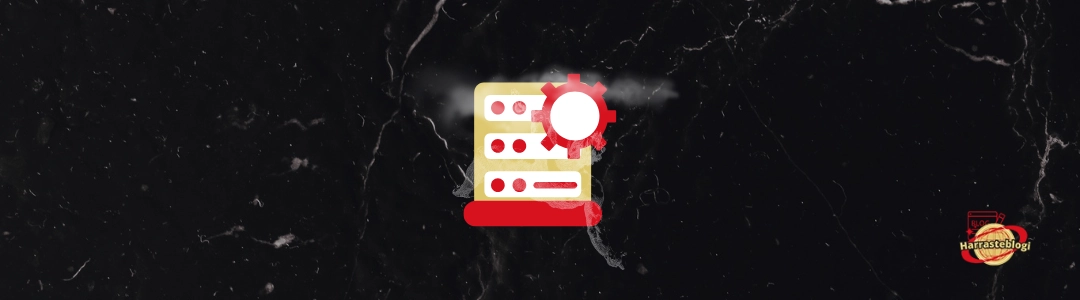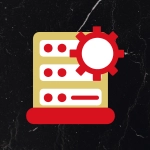Verkkosivuston varmuuskopiointi cPanelissa: Miksi ja miten se tehdään?
Verkkosivuston varmuuskopiointi cPanelissa: Miksi ja miten se tehdään?
Verkkosivuston varmuuskopiointi on yksi tärkeimmistä toimenpiteistä, jotka sivuston omistajan tulisi suorittaa säännöllisesti. Ilman asianmukaista varmuuskopiointia voit menettää arvokasta tietoa palvelimen kaatumisen, haittaohjelmien, inhimillisten virheiden tai muiden odottamattomien ongelmien vuoksi. cPanel on suosittu web-hosting-hallintapaneeli, joka tarjoaa käyttäjille helpon tavan hallita sivustojaan, mukaan lukien tehokkaat varmuuskopiointityökalut.
Tässä artikkelissa käymme läpi, miksi varmuuskopiointi on kriittistä, kuinka voit suorittaa sen cPanelissa sekä parhaat käytännöt varmuuskopioiden hallintaan.
Miksi varmuuskopiointi on tärkeää?
- Tietojen suojaaminen – Varmuuskopio suojaa verkkosivustosi tärkeät tiedostot ja tietokannat odottamattomilta tapahtumilta.
- Nopea palautus – Jos sivustosi kaatuu tai vahingoittuu, voit palauttaa sen nopeasti varmuuskopion avulla.
- Suojaus verkkohyökkäyksiä vastaan – Haittaohjelmat ja hakkerit voivat vioittaa sivustoa. Säännölliset varmuuskopiot auttavat palauttamaan puhtaan version sivustostasi.
- Inhimilliset virheet – Sivuston tiedostojen tahaton poistaminen tai väärin tehdyt muutokset voidaan korjata varmuuskopion avulla.
- Palvelimen ongelmat – Web-hosting-palvelin voi kaatua tai saada laiteongelmia, mutta varmuuskopion avulla sivusto voidaan palauttaa toiselle palvelimelle.
Kuinka tehdä varmuuskopio cPanelissa?
cPanel tarjoaa useita tapoja varmuuskopioida verkkosivustosi. Voit suorittaa täydellisen varmuuskopion tai varmuuskopioida vain tietyt osat, kuten tietokannat tai tiedostot.
1. Täydellinen varmuuskopio cPanelissa
- Kirjaudu sisään cPaneliin.
- Siirry kohtaan Backup tai Backup Wizard.
- Valitse Full Backup.
- Valitse varmuuskopion tallennuspaikka (esim. kotihakemisto tai etäpalvelin).
- Syötä tarvittaessa sähköpostiosoite saadaksesi ilmoituksen varmuuskopion valmistumisesta.
- Napsauta Generate Backup ja odota prosessin valmistumista.
2. Osittainen varmuuskopiointi
Jos tarvitset vain tiettyjen osien varmuuskopioinnin, voit seurata näitä ohjeita:
- Tiedostojen varmuuskopiointi:
- Siirry kohtaan File Manager ja lataa kaikki verkkosivuston tiedostot tietokoneellesi.
- Vaihtoehtoisesti käytä FTP-client-ohjelmaa, kuten FileZilla, ja kopioi tiedostot.
- Tietokannan varmuuskopiointi:
- Siirry kohtaan phpMyAdmin cPanelissa.
- Valitse verkkosivuston tietokanta ja napsauta Export.
- Valitse ”Quick”-vaihtoehto ja tallenna SQL-tiedosto tietokoneellesi.
Parhaat käytännöt varmuuskopioiden hallintaan
- Säilytä useita kopioita – Älä luota vain yhteen varmuuskopioon, vaan pidä useita eri ajankohtina otettuja kopioita.
- Tallenna varmuuskopiot turvalliseen paikkaan – Säilytä kopiot sekä paikallisesti että pilvipalvelussa.
- Automaattinen varmuuskopiointi – Käytä hosting-palveluntarjoajan automaattisia varmuuskopiointipalveluita, jos mahdollista.
- Testaa varmuuskopiot – Varmista säännöllisesti, että varmuuskopiot toimivat palautustilanteessa.
- Käytä etävarmuuskopiointia – Voit tallentaa kopioita ulkoisille palvelimille, kuten Google Drive, Dropbox tai Amazon S3.
Yhteenveto
Verkkosivuston varmuuskopiointi cPanelissa on yksinkertainen mutta elintärkeä toimenpide sivuston turvallisuuden ja jatkuvuuden varmistamiseksi. Säännöllisten varmuuskopioiden avulla voit suojautua teknisiltä vioilta, verkkohyökkäyksiltä ja inhimillisiltä virheiltä.
Noudata parhaita käytäntöjä ja varmista, että sinulla on aina päivitetty varmuuskopio käsilläsi.